Correction : le solde Google Play continue dêtre refusé

Si le solde Google Play continue d
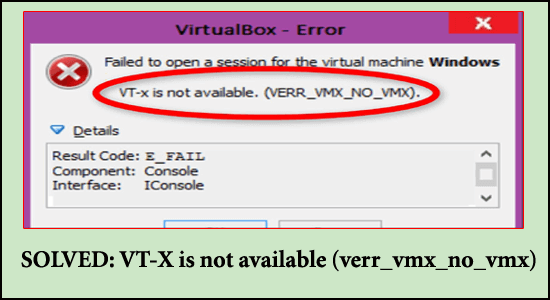
Résumé - La gestion du message d'erreur VT-x n'est pas disponible (verr_vmx_no_vmx) lors du démarrage de vos machines virtuelles à l'aide de VirtualBox ou d'un autre logiciel similaire. Essayez ensuite les 5 meilleures solutions éprouvées pour surmonter complètement l'erreur.
Oracle VM ou VirtualBox est un programme qui permet aux programmeurs de créer et de gérer plusieurs machines virtuelles sur un seul ordinateur puissant. Cependant, plusieurs développeurs ont récemment signalé avoir rencontré un plantage suivi de l'invite d'erreur « VT-X n'est pas disponible (verr_vmx_no_vmx) » lors de la création d'une session virtuelle.
Qu'est-ce qui cause l'erreur VirtualBox VT-X n'est pas disponible ?
Comme vous êtes maintenant au courant des coupables courants déclenchant l'erreur ci-dessous, suivez les solutions possibles pour résoudre l'erreur dans Windows 10.
Comment réparer l'erreur VT-X n'est pas disponible dans VirtualBox (verr_vmx_no_vmx) ?
Solution 1 : désactiver la virtualisation Hyper-V
Vous pouvez choisir de désactiver la virtualisation Hyper-V pour corriger l'erreur VT-X n'est pas disponible (verr_vmx_no_vmx). Les étapes sont les suivantes:
bcdedit /set hypervisorlaunchtype Désactivé bcdedit /set vm Non dism.exe /Online /Disable-Feature:Microsoft-Hyper-V
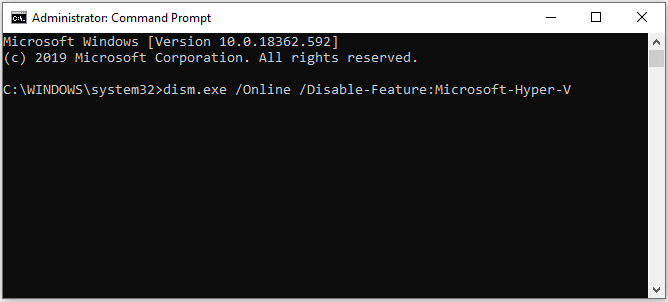
Fermez la fenêtre de ligne de commande et redémarrez votre ordinateur une fois l'opération terminée. Rouvrez ensuite la machine virtuelle pour voir si le problème VT-X n'est pas disponible (verr_vmx_no_vmx) a été résolu.
Solution 2 : utilisez Windows Defender pour désactiver l'isolation du noyau.
Vous pouvez également choisir de désactiver l'isolation du noyau de Windows Defender pour réparer le problème VirtualBox Error VT-X is not available . Cela a fonctionné pour de nombreux utilisateurs pour surmonter l'erreur VirtualBox dans Windows 10. Les étapes sont les suivantes :
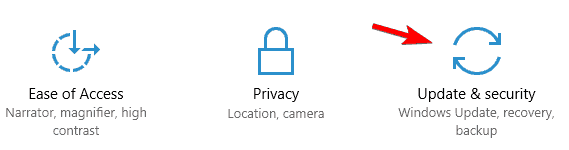
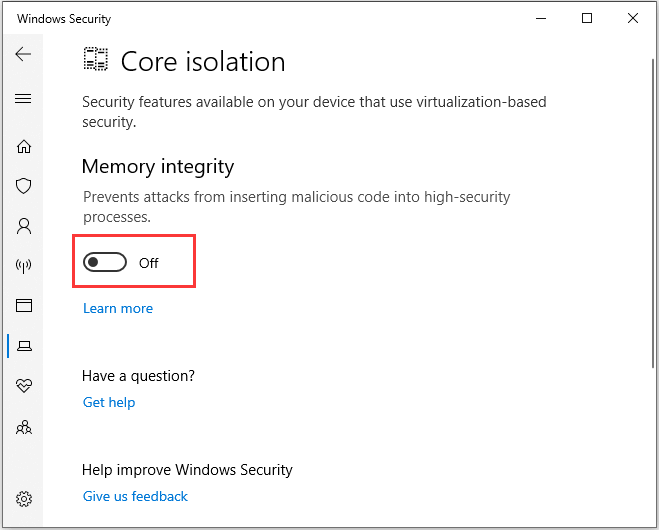
Après cela, redémarrez votre ordinateur pour voir si l'erreur VT-X n'est pas disponible (verr_vmx_no_vmx) a été résolue.
Solution 3 : Activez VT-X dans le BIOS
L'erreur VT-X n'est pas disponible dans VirtualBox Windows 10 peut également se produire si la technologie de virtualisation est désactivée dans les paramètres du BIOS. Par conséquent, vous pouvez activer VT-X à partir des options du BIOS. Les étapes sont les suivantes:
Après avoir terminé toutes les procédures, redémarrez votre ordinateur pour voir si le VT-X n'est pas disponible (verr_vmx_no_vmx) a été résolu.
Solution 4 : Solution bonus
Si vos machines virtuelles VirtualBox ont cessé de fonctionner après la mise à jour de Windows avec le même avis d'erreur, vous devez activer toutes les fonctionnalités Hyper-V dans le Panneau de configuration sous "Activer ou désactiver les fonctionnalités Windows", puis redémarrer.
Après le redémarrage, revenez au même emplacement et désactivez toutes les fonctions Hyper-V avant de redémarrer. C'est pour activer et désactiver la fonctionnalité pour corriger certaines erreurs VT-X n'est pas disponible dans VirtualBox causées par les mises à jour Windows.
On estime maintenant que l'erreur doit avoir été corrigée dans votre cas.
La meilleure solution facile pour réparer VT-X n'est pas disponible (verr_vmx_no_vmx)
Parfois, en raison d'erreurs ou de problèmes système Windows, vous commencez à voir diverses erreurs. Dans ce cas, exécutez l' outil de réparation PC recommandé par les professionnels .
Il s'agit d'un outil avancé pour résoudre diverses erreurs fatales de Windows comme les erreurs BSOD, les erreurs DLL, les difficultés avec les programmes/applications, les fichiers système ou les problèmes de registre, et d'autres en quelques clics sur votre ordinateur.
En dehors de cela, l'outil protégera également votre PC contre différents types de logiciels malveillants/virus et accélérera votre PC pour de meilleures performances.
Obtenez PC Repair Tool, pour réparer VT-X n'est pas disponible dans Windows 10
Conclusion:
C'est tout à propos de l' erreur VT-x n'est pas disponible dans Windows 10.
Ici, j'ai fait de mon mieux pour répertorier les meilleures solutions possibles pour résoudre complètement l'erreur.
Suivez donc attentivement les solutions répertoriées jusqu'à ce que vous trouviez celle qui vous convient.
Aussi, n'oubliez pas d'aimer et de partager notre article.
Bonne chance..!
Si le solde Google Play continue d
Résolvez l’erreur 94 Échec du chargement de Hulu sur un PC Windows 10 ou une Xbox One grâce à nos solutions efficaces pour corriger le code d
Apprenez à corriger le code d
Si vous avez une image, une vidéo ou un fichier qui accompagne une note, apprenez à les insérer facilement dans OneNote grâce à notre guide étape par étape !
Obtenez des solutions pour corriger l
Apprenez à citer des sources et à créer une bibliographie dans Google Docs de manière efficace. Suivez ces étapes simples pour améliorer la qualité de vos travaux.
Suivez ici tous les correctifs possibles pour résoudre l
Résolvez le problème lorsque les fonctionnalités de jeu ne sont pas disponibles pour le bureau Windows ou l
Découvrez comment exporter vos messages de chat Discord. Apprenez les meilleures méthodes, y compris l
Obtenez des détails complets sur l'erreur de tête d'impression manquante ou défaillante. Essayez les meilleurs correctifs pour résoudre l'erreur de tête d'impression manquante ou en échec de HP Officejet.
![[RESOLU] Comment corriger lerreur Hulu 94 sur Windows 10 et Xbox One ? [RESOLU] Comment corriger lerreur Hulu 94 sur Windows 10 et Xbox One ?](https://luckytemplates.com/resources1/c42/image-2767-1001202432319.png)
![[7 solutions testées] Correction du code derreur 0xc000017 sur Windows 10 [7 solutions testées] Correction du code derreur 0xc000017 sur Windows 10](https://luckytemplates.com/resources1/images2/image-8976-0408150639235.png)

![[RÉSOLU] Comment réparer Discord en changeant davatar trop rapidement ? [RÉSOLU] Comment réparer Discord en changeant davatar trop rapidement ?](https://luckytemplates.com/resources1/images2/image-5996-0408150905803.png)

![CORRIGÉ : Erreur de VIOLATION DE LICENCE SYSTÈME dans Windows 10 [10 CORRECTIONS FACILES] CORRIGÉ : Erreur de VIOLATION DE LICENCE SYSTÈME dans Windows 10 [10 CORRECTIONS FACILES]](https://luckytemplates.com/resources1/images2/image-4999-0408150720535.png)


![Correction de lerreur Tête dimpression manquante ou défaillante sur les imprimantes HP [8 astuces] Correction de lerreur Tête dimpression manquante ou défaillante sur les imprimantes HP [8 astuces]](https://luckytemplates.com/resources1/images2/image-2788-0408151124531.png)